Možda nećete primetiti značajnu razliku u kvalitetu slike čak i sa Apple TV 4K i vrhunskim televizorom. Umesto da brojite piksele kako biste se uverili da dobijate najbolji mogući striming, možete pristupiti detaljnim statistikama striminga skrivenim u meniju za programere.
Pristup meniju za programere nije odmah očigledan, ali mi vam nudimo rešenje. Trebaće vam Apple TV i Mac računar, koji moraju biti povezani na istu Wi-Fi mrežu.
Kako otključati meni za programere
Otvorite „Podešavanja“ na vašem Apple TV-u.
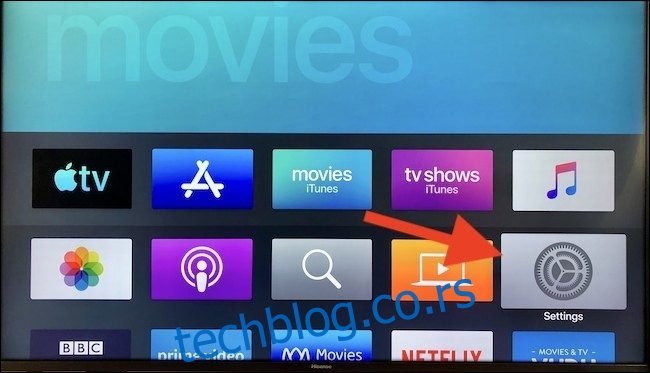
Izaberite „Daljinski upravljači i uređaji“ i ostavite Apple TV na ovom ekranu.
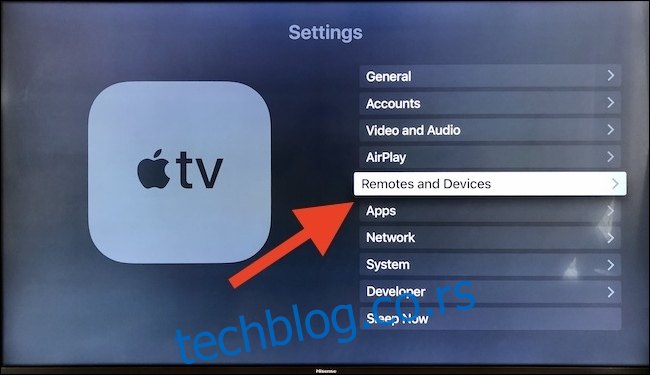
Za aktiviranje menija za programere neophodan je Xcode instaliran na vašem Mac računaru. Preuzmite Xcode sa Mac App Store-a, a zatim ga pokrenite.
Kliknite na „Prozor“, a zatim na „Uređaji i simulatori“.
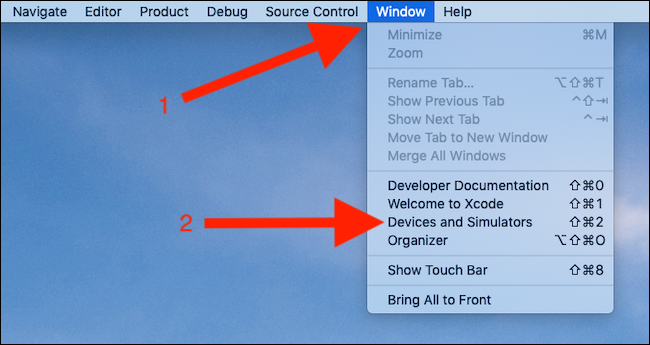
Kada se vaš Apple TV pojavi na listi, kliknite na „Upari sa Apple TV-om“.
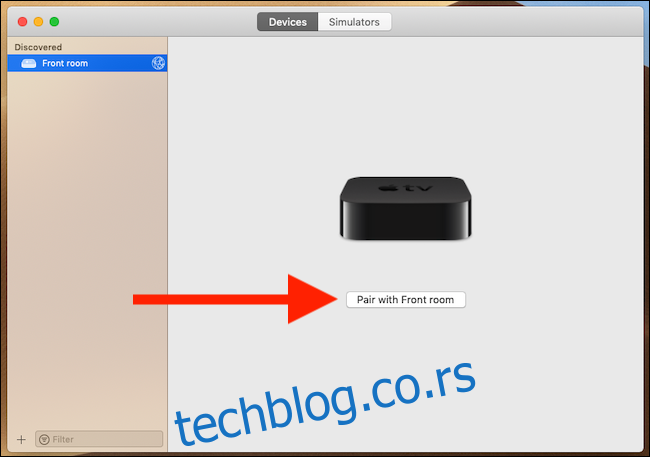
Unesite verifikacioni kod prikazan na vašem TV-u i pritisnite dugme „Poveži se“. Proces uparivanja će se završiti.
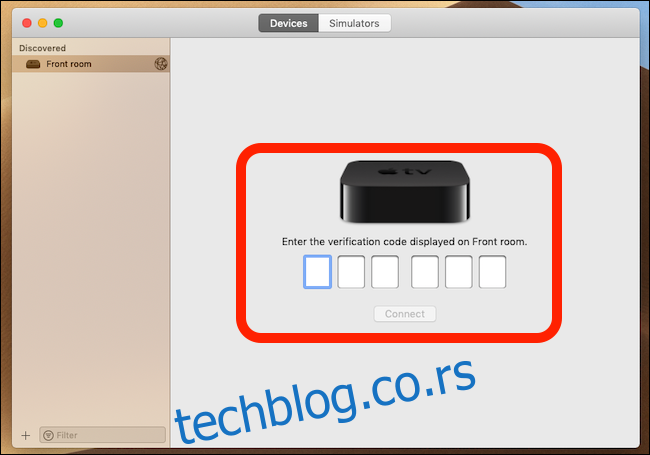
Kako pregledati detaljnu statistiku striminga na Apple TV-u
Ponovo otvorite „Podešavanja“ na vašem Apple TV-u i izaberite opciju „Programer“.
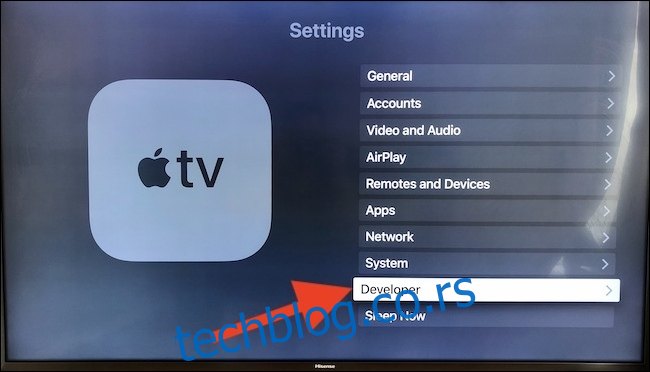
Uključite „Playback HUD“. Kada dobijete potrebne podatke, isključite ovu opciju.
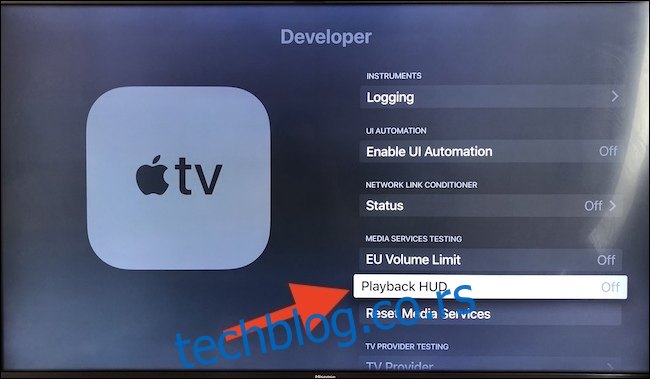
Kada pokrenete film ili TV seriju, videćete preklopljene informacije o strimingu preko videa. Većina tih informacija nema poseban značaj za našu analizu, ali su sledeći redovi bitni:
Rezolucija ekrana – Ovo je rezolucija na kojoj je vaš televizor povezan sa Apple TV-om.
Veličina video ekrana – Ovo je maksimalna rezolucija dostupna za video koji se trenutno reprodukuje sa izvora.
Prirodna veličina – Ovo je rezolucija u kojoj se video trenutno prikazuje.

U idealnim uslovima, prirodna veličina biće identična veličini video ekrana. Ako to nije slučaj, moguće je da propusni opseg vaše mreže nije dovoljan da podrži brzine potrebne za video visokog kvaliteta. Proverite brzinu vaše internet konekcije i da li je vaš ruter pravilno konfigurisan.